- โปรแกรมฟรี EaseUS
- Data Recovery Wizard Free
- Todo Backup Free
- Partition Master Free
หน้าสารบัญ
อัปเดตเมื่อ Jul 09, 2025
หากฮาร์ดดิสก์พาร์ติชั่นของคุณไม่รู้จักหรือไม่ปรากฏบน Windows 11/10 ก็ไม่ต้องกังวล ในหน้านี้ เรารวบรวมดิสก์พาร์ติชั่นหลักสามพาร์ติชั่นที่ไม่แสดงหรือรับรู้โดยปัญหาของ Windows ระบุสาเหตุของปัญหาเหล่านี้ และเสนอวิธีแก้ไขตามลำดับเพื่อช่วยให้คุณแสดงฮาร์ดไดรฟ์พาร์ติชั่นและทำงานได้ตามปกติอีกครั้ง
ตรวจสอบปัญหาที่คุณมีในคอมพิวเตอร์ และปฏิบัติตามแนวทางแก้ไขปัญหาเพื่อให้คอมพิวเตอร์ทำงานทุกอย่างได้ตามปกติอีกครั้ง:
| วิธีการแก้ปัญหา | การแก้ปัญหาทีละขั้นตอน |
|---|---|
| Windows ไม่ได้สร้างพาร์ติชันที่เลือกไว้ | แปลงดิสก์เป็น GPT...ขั้นตอนทั้งหมด |
| GPT พาร์ติชัน ไม่รู้จัก Windows 10 | วิธีที่ 1. ตั้งค่า GPT เป็น Boot Drive ใน BIOS วิธีที่ 2. เปิดใช้งาน UEFI Boot Mode วิธีที่ 3. แปลง GPT เป็น MBR...ขั้นตอนทั้งหมด |
| ดิสก์พาร์ติชันไม่แสดงใน Windows | วิธีที่ 1. ทำการกู้คืนพาร์ติชั่นในพื้นที่ที่ไม่ได้ปันส่วน วิธีที่ 2. แสดงพาร์ทิชันที่ซ่อนอยู่ วิธีที่ 3 ฟอร์แมตพาร์ติชันเป็น NTFS . ที่รู้จัก วิธีที่ 4. บริการกู้คืนพาร์ติชั่น...ขั้นตอนทั้งหมด |
ข้อผิดพลาด: ดิสก์พาร์ติชันไม่แสดงใน Windows 11/10
"ฉันมีฮาร์ดไดรฟ์ขนาด 3 TB และแบ่งพาร์ติชันออกเป็นสองส่วนคือ E: และ F: บนคอมพิวเตอร์ที่ใช้ Windows 7 พาร์ติชันทั้งสองถูกสร้างขึ้นเพื่อเก็บข้อมูลส่วนตัว ไฟล์ และโปรแกรมความบันเทิงบางโปรแกรม
หลังจากอัปเกรดจาก Windows 7 เป็น Windows 10 พาร์ติชัน F: หายไป โดยแสดงเป็น "ไม่ได้จัดสรร" ในการจัดการดิสก์ และไม่สามารถเข้าถึงเนื้อหาได้ ข้อผิดพลาดนี้เกิดขึ้นได้อย่างไร? มีวิธีแก้ไขดิสก์พาร์ติชั่นที่ Windows 10 ไม่รู้จักหรือไม่?"
"Windows 10 ไม่รู้จักดิสก์พาร์ติชั่น" เป็นปัญหาที่ถกเถียงกันซึ่งจำเป็นต้องมีการวิจัยเพิ่มเติมเพื่อดำเนินการให้เสร็จสิ้น ในฐานะผู้ใช้ทั่วไป ดูเหมือนว่าเป็นไปไม่ได้ที่จะนำพาร์ติชั่นที่สูญหายกลับคืนมาโดยปราศจากความช่วยเหลือจากเครื่องมือระดับมืออาชีพ
อย่ากังวลหากประสบปัญหาที่คล้ายกันในคอมพิวเตอร์ของคุณ ตรวจสอบปัญหาที่มีในคอมพิวเตอร์ของคุณ ปฏิบัติตามเพื่อเรียนรู้สาเหตุและแก้ไขปัญหาบนคอมพิวเตอร์ของคุณทันที:
ส่วนที่ 1. แก้ไขข้อผิดพลาด "พาร์ติชันที่เลือกถูกสร้างขึ้นโดย Windows และอาจมีข้อมูล"
ตามที่ผู้ใช้บางคนกล่าว ดูเหมือนว่าบางครั้ง Windows จะไม่รู้จักพาร์ติชันที่สร้างขึ้นหลังจากรีบูต Windows เมื่อพวกเขามักจะจัดการกับพาร์ติชั่นที่ไม่รู้จักในการจัดการดิสก์ จะมีตัวเลือก "ลบโวลุ่ม" เท่านั้น และ Windows จะแสดงข้อความดังที่แสดงด้านล่าง: "พาร์ติชันที่เลือกไม่ได้ถูกสร้างโดย Windows และอาจมีข้อมูลที่ระบบปฏิบัติการอื่นรู้จัก คุณต้องการลบพาร์ติชันนี้หรือไม่?"
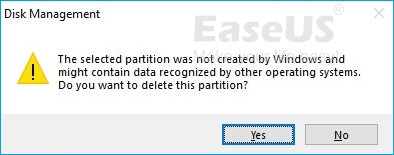
ในการแก้ไขข้อผิดพลาด 'พาร์ติชั่นที่เลือกว่าไม่ได้สร้างโดย Windows และอาจมีข้อมูลที่ระบบปฏิบัติการอื่นรู้จัก' เราจะแสดงสาเหตุให้เห็นก่อน แล้วจึงมอบวิธีแก้ไขปัญหาที่เชื่อถือได้ให้กับคุณ
สาเหตุของข้อผิดพลาดนี้:
- ดิสก์ปัจจุบันคือดิสก์ GPT ที่มีความจุ 2+ TB
- ดิสก์ถูกแปลงเป็น MBR และทำงานเป็นดิสก์ MBR บน Windows PC
- ดิสก์ MBR ถึงขีดจำกัดความจุแล้ว
- ด้วยเหตุนี้ Windows 10 จึงไม่รู้จักพาร์ติชันที่มีขนาดเกิน 2TB บนดิสก์ MBR โดยปกติแล้ว พาร์ติชั่นจะแสดงว่าไม่ได้ถูกจัดสรรในการจัดการดิสก์
วิธีแก้ไข: แปลง MBR เป็น GPT
ดังนั้นจะแก้ไขข้อผิดพลาด "พาร์ติชันที่เลือกไม่ได้ถูกสร้างโดย Windows" ได้อย่างไร? คำตอบคือการแปลงดิสก์ MBR เป็น GPT บนคอมพิวเตอร์ของคุณ การทำเช่นนี้ พาร์ติชันจะแสดงขึ้น และข้อมูลที่บันทึกไว้จะเป็นที่รู้จักและเข้าถึงได้บนพีซีที่ใช้ Windows
เนื่องจากการจัดการดิสก์จำเป็นต้องลบพาร์ติชั่นสำหรับการแปลงดิสก์ เราขอแนะนำให้คุณลองใช้ ซอฟต์แวร์จัดการพาร์ติชั่นมืออาชีพ - EaseUS Partition Master เพื่อขอความช่วยเหลือ
下载按钮1
เป็นคุณลักษณะการแปลงดิสก์ - "แปลงเป็น GPT" ช่วยให้คุณเปลี่ยนรูปแบบพาร์ติชั่นของดิสก์ได้โดยตรง โดยไม่ต้องลบโวลุ่มและข้อมูลใดๆ คุณสามารถใช้มันเพื่อแปลงดิสก์ OS เป็น GPT หรือ MBR ได้โดยไม่มีปัญหาใดๆ ทำตามขั้นตอนเพื่อแปลงดิสก์ของคุณเป็น GPT และแก้ไขข้อผิดพลาดนี้ทันที:ขั้นตอนที่ 1: เปิด EaseUS Partition Master
คลิกขวาเลือกไดรฟ์ที่ต้องการแล้วเลือก "Format"(ฟอร์แมต)
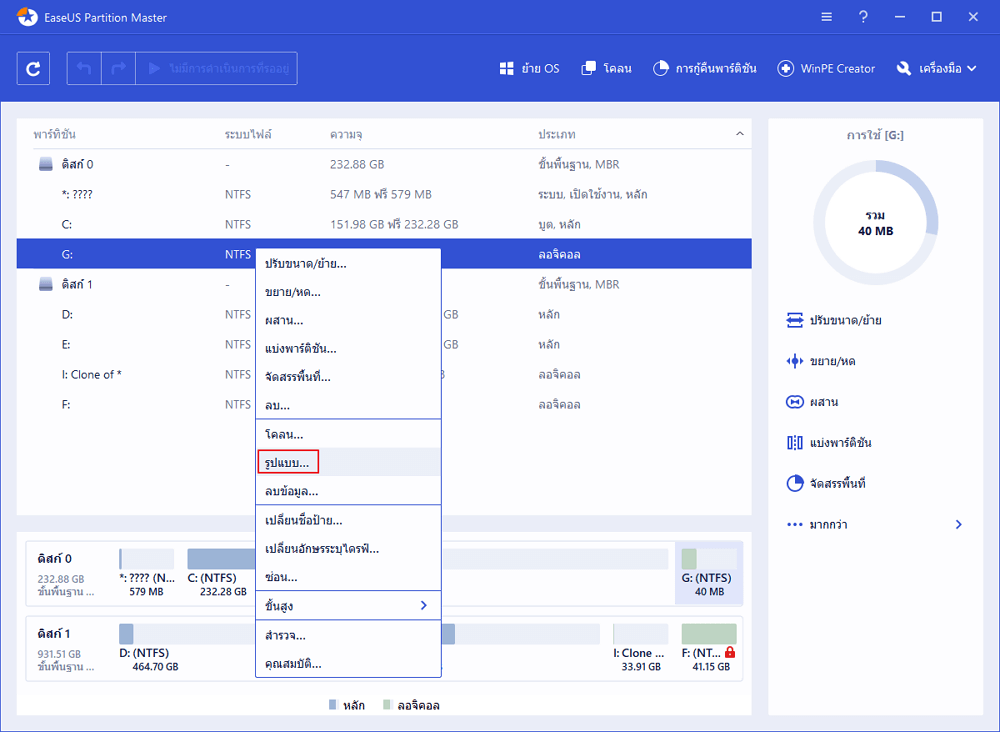
ขั้นตอนที่ 2: เลือกระบบไฟล์ของพาร์ติชัน เป็น NTFS, EXT2, EXT3, หรือ EXT4.
จะเห็นหน้าต่างเล็กเปิดขึ้นมา ซึ่งคุณสามารถแก้ไขชื่อพาร์ติชัน แล้วเลือกระบบไฟล์ที่ต้องการ โดยควรเลือกเป็น NTFS, EXT2,EXT3, หรือ EXT4 แล้วคลิก "OK"(ตกลง)
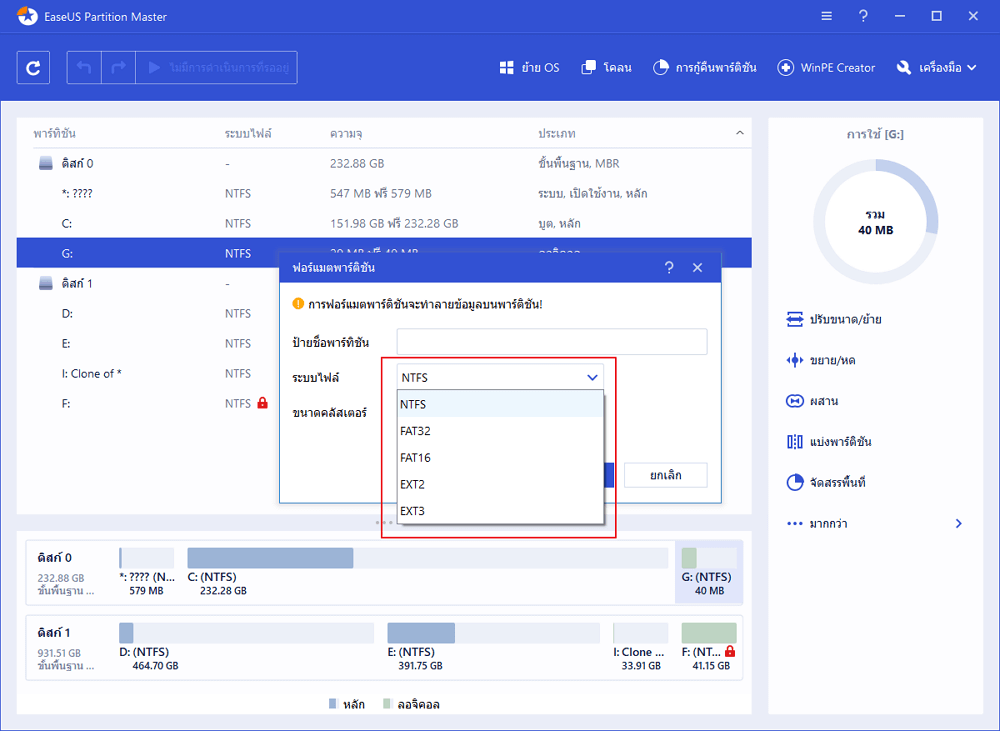
ขั้นตอนที่ 3: ยืนยันข้อมูลที่ต้องการฟอร์แมท
เมื่อคุณเห็นหน้าต่างแจ้งเตือน ให้กด"OK"(ตกลง) เพื่อยืนยันและดำเนินการต่อ
ขั้นตอนที่ 4: เริ่มคำสั่งการฟอร์แมทเป็น NTFS, EXT2/EXT3/EXT4
คลิก "Execute Operation"(ดำเนินการ) > "Apply" (นำไปใช้)แล้วคุณจะได้ทำการฟอร์แมทฮาร์ดไดรฟ์ NTFS, EXT2/3/4 ที่ใช้กับคอมพิวเตอร์ Linux ได้เป็นที่เรียบร้อย
ส่วนที่ 2. แก้ไข GPT พาร์ติชัน ที่ไม่รู้จักใน Windows 11/10
ส่วนใหญ่ ปัญหา "ไม่รู้จัก GPT พาร์ติชัน " มักเกิดขึ้นกับดิสก์ระบบซึ่งมีลักษณะเป็น GPT พาร์ติชัน มันมักจะเกิดขึ้นบ่อยๆ จากนั้นคุณรีสตาร์ทพีซี แต่คอมพิวเตอร์ไม่รู้จักและทำการบูตจากมัน
ด้วยเหตุนี้ เมื่อคุณเปลี่ยน OS ดิสก์, คอมพิวเตอร์จะไม่รู้จัก GPT บูตไดรฟ์ และไม่สามารถบู๊ตจากดิสก์ได้ เหตุใดจึงเป็นเช่นนี้และจะแก้ไขปัญหานี้อย่างไร? มาดูกัน.
สาเหตุของ GPT พาร์ติชันดิสก์ ไม่รู้จัก
- คุณล้มเหลวในการตั้งค่า GPT ดิสก์ เป็นไดรฟ์สำหรับเริ่มระบบ ด้วยเหตุนี้ Windows จึงตรวจไม่พบว่าเป็นดิสก์สำหรับบูตใน BIOS และไม่สามารถบูตได้
- คุณล้มเหลวในการเปิดใช้งานโหมดการบูต UEFI ใน BIOS
- คอมพิวเตอร์หรือมาเธอร์บอร์ดในพีซีของคุณ ไม่รองรับโหมดการบู๊ต UEFI มีเพียงการบู๊ตแบบ Legacy เท่านั้น
ดังนั้นจะทำอย่างไรให้สิ่งต่างๆ ทำงาน? รีสตาร์ทพีซีและเข้าสู่ BIOS เพื่อตรวจสอบว่าสาเหตุใดที่ทำให้คอมพิวเตอร์ของคุณไม่รู้จัก GPT พาร์ติชั่น จากนั้นทำตามวิธีการด้านล่างเพื่อแก้ไขปัญหาทันที
วิธีที่ 1. ตั้งค่า GPT เป็น Boot Drive ใน BIOS
ขั้นตอนที่ 1.รีสตาร์ทพีซีของคุณและกด F2/F8/Del เพื่อเข้าสู่ BIOS
ขั้นตอนที่ 2.ไปที่ Boot Menu และค้นหาส่วน Boot Priority
ขั้นตอนที่ 3. สลับลำดับของไดรฟ์สำหรับบูตและตั้งค่า GPT ดิสก์ไดรฟ์ เป็นไดรฟ์สำหรับเริ่มระบบตัวแรก
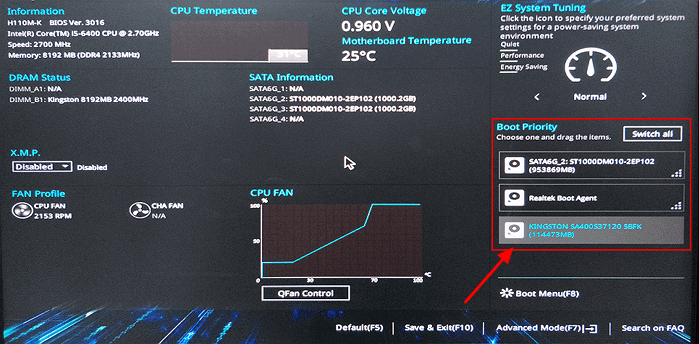
ขั้นตอนที่ 4.บันทึกการเปลี่ยนแปลงและออกจาก BIOS, รีสตาร์ทพีซี
หลังจากนี้ คอมพิวเตอร์ของคุณจะตรวจพบและบูตจาก GPTดิสก์ ในขณะนั้น, GPT พาร์ติชันของคุณจะแสดงขึ้นบนคอมพิวเตอร์ของคุณ
วิธีที่ 2 เปิดใช้งาน UEFI Boot Mode บนพีซีของคุณ
สาเหตุอื่นคือหากคอมพิวเตอร์ของคุณรองรับทั้งโหมดการบูต UEFI และ Legacy และคอมพิวเตอร์อยู่ในโหมด Legacy คอมพิวเตอร์ของคุณจะไม่รู้จัก GPT พาร์ติชันระบบ
ดังนั้นวิธีที่ดีที่สุดในการแก้ปัญหานี้คือการเปลี่ยนโหมดการบู๊ตจาก Legacy เป็น UEFI ใน BIOS นี่คือขั้นตอนสำหรับการทำงาน:
ขั้นตอนที่ 1. รีสตาร์ท PC และกดปุ่ม F2/F8/Del เพื่อเข้าสู่ BIOS
ขั้นตอนที่ 2. ไปที่เมนู Boot และค้นหา UEFI/BIOS Boot Mode
ขั้นตอนที่ 3. หากปัจจุบันแสดงเป็น Legacy ให้ใช้ลูกศรลงเพื่อเลือก "UEFI"
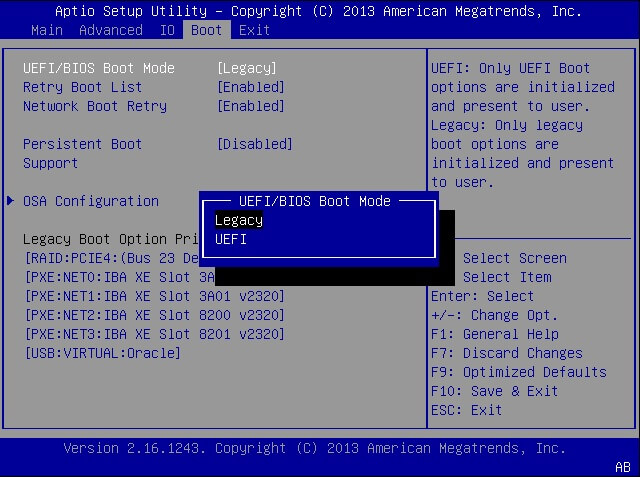
ขั้นตอนที่ 4. บันทึกการเปลี่ยนแปลงทั้งหมดและออกจาก BIOS
ตอนนี้คุณสามารถรีสตาร์ทคอมพิวเตอร์และใช้ประโยชน์จากพาร์ติชัน GPT ใน Windows 10/8/7
วิธีที่ 3. แปลง GPT เป็น MBR
ในบางครั้ง เนื่องจากข้อจำกัดของฮาร์ดแวร์ คอมพิวเตอร์ของคุณจึงสนับสนุนเฉพาะโหมดการบูตระบบเดิม ซึ่งทำให้ดิสก์ของคุณจะไม่สามารถตรวจจับและบูตจากไดรฟ์ GPT ได้
ทางออกที่ดีที่สุดคือการแปลงดิสก์ GPT เป็น MBR และตั้งเป็นไดรฟ์สำหรับเริ่มระบบ เพื่อหลีกเลี่ยงการสูญเสียไฟล์ในไดรฟ์ของคุณ เราขอแนะนำให้ใช้ EaseUS Partition Master ที่มีคุณสมบัติการแปลงดิสก์เพื่อช่วยเหลือคุณ
下载按钮1
สำหรับคำแนะนำทีละขั้นตอน คุณอาจเปลี่ยนกลับเป็น เปลี่ยน GPT ดิสก์ เป็น MBR ดิสก์ หรือทำตามคำแนะนำใ นส่วนที่ 1 เพื่อขอความช่วยเหลือส่วนที่ 3. แก้ไขดิสก์ไม่แสดงพาร์ติชัน พบได้ใน Windows 11/10
พาร์ติชั่นดิสก์ไม่แสดง ปัญหาที่มองไม่เห็น ไม่รู้จัก เป็นเรื่องปกติสำหรับผู้ใช้ Windows หลายคน เนื่องจากสาเหตุของปัญหานี้มีหลากหลาย การแก้ไขข้อผิดพลาดนี้จึงแตกต่างกัน
ตรวจสอบสาเหตุที่แท้จริงของพาร์ติชั่นดิสก์ของคุณที่ไม่แสดงข้อผิดพลาด และปฏิบัติตามวิธีการที่นี่เพื่อกำจัดปัญหานี้ทันที และอย่ากังวลหากคุณไม่ทราบสาเหตุ เพียงทำตามวิธีแก้ไขที่ให้ไว้ ตั้งแต่วิธีง่ายๆ ไปจนถึงวิธีซับซ้อนทีละส่วน คุณก็จะทำให้ฮาร์ดไดรฟ์พาร์ติชั่นแสดงขึ้นและทำงานได้ตามปกติอีกครั้ง
อะไรทำให้พาร์ติชั่นฮาร์ดไดรฟ์ของคุณไม่แสดงใน Windows 10:
- พาร์ติชันสูญหายหรือถูกลบ
- พาร์ติชันถูกซ่อนไว้บนพีซี
- พาร์ติชั่นมีระบบไฟล์ที่ไม่รองรับ Windows เช่น Linux EXT2/3/4
- พาร์ติชั่นมีระบบไฟล์ที่ไม่ถูกต้องหรือระบบไฟล์ที่เสียหาย เช่น RAW
ทำตามคำแนะนำด้านล่าง เพื่อเรียนรู้วิธีแก้ไขดิสก์พาร์ติชั่นที่ Windows 10 ไม่รู้จัก และทำให้พาร์ติชั่นที่หายไปกลับมาเป็นปกติ
วิธีที่ 1. กู้คืนพาร์ติชั่นที่สูญหายผ่าน EaseUS Partition Master
หากคุณลบฮาร์ดไดรฟ์พาร์ติชั่นโดยไม่ได้ตั้งใจ พาร์ติชั่นนั้นจะไม่แสดงใน File Explorer เมื่อคุณตรวจสอบใน Disk Management มันจะแสดงเป็น "ไม่ได้จัดสรร"
หากต้องการดึงข้อมูลพาร์ติชั่นที่สูญหายและข้อมูลที่บันทึกไว้ คุณอาจขอความช่วยเหลือจากซอฟต์แวร์กู้คืนพาร์ติชั่นที่เชื่อถือได้ เพื่อให้ง่ายขึ้นสำหรับคุณ สามารถขอความช่วยเหลือจาก EaseUS Partition Master ได้โดยตรง
下载按钮1
ฟีเจอร์การกู้คืนพาร์ติชั่นจะสแกนพื้นที่ที่ไม่ได้ถูกจัดสรรบนไดรฟ์ของคุณโดยตรง ค้นหาพาร์ติชั่นและข้อมูลทั้งหมดที่ขาดหายไป เริ่มกันเลย:
ขั้นตอนที่ 1: เรียกใช้ EaseUS Partition Recovery บนพีซีของคุณ เลือกดิสก์หรืออุปกรณ์ที่คุณทำพาร์ติชันหายคลิก "Scan"(สแกน) เพื่อดำเนินการต่อ
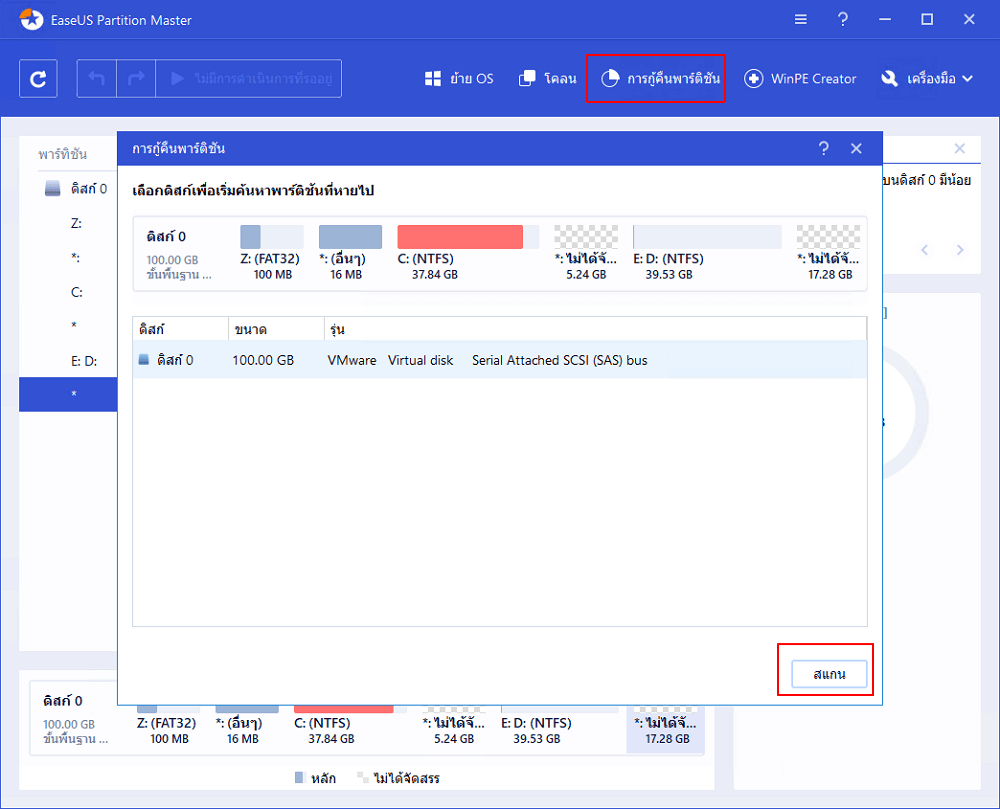
ขั้นตอนที่ 2: รอให้กระบวนการสแกนเสร็จสมบูรณ์ ปล่อยให้โปรแกรมสแกนดิสก์ที่เลือกและค้นหาพาร์ติชันที่หายไป
ขั้นตอนที่ 3: ดูข้อมูลก่อนและกู้คืนพาร์ติชันที่หายไป ดับเบิลคลิกที่พาร์ติชันที่มีเครื่องหมาย "เสียหาย"(Lost)พร้อมกับการกู้คืน "ดี"(Good)
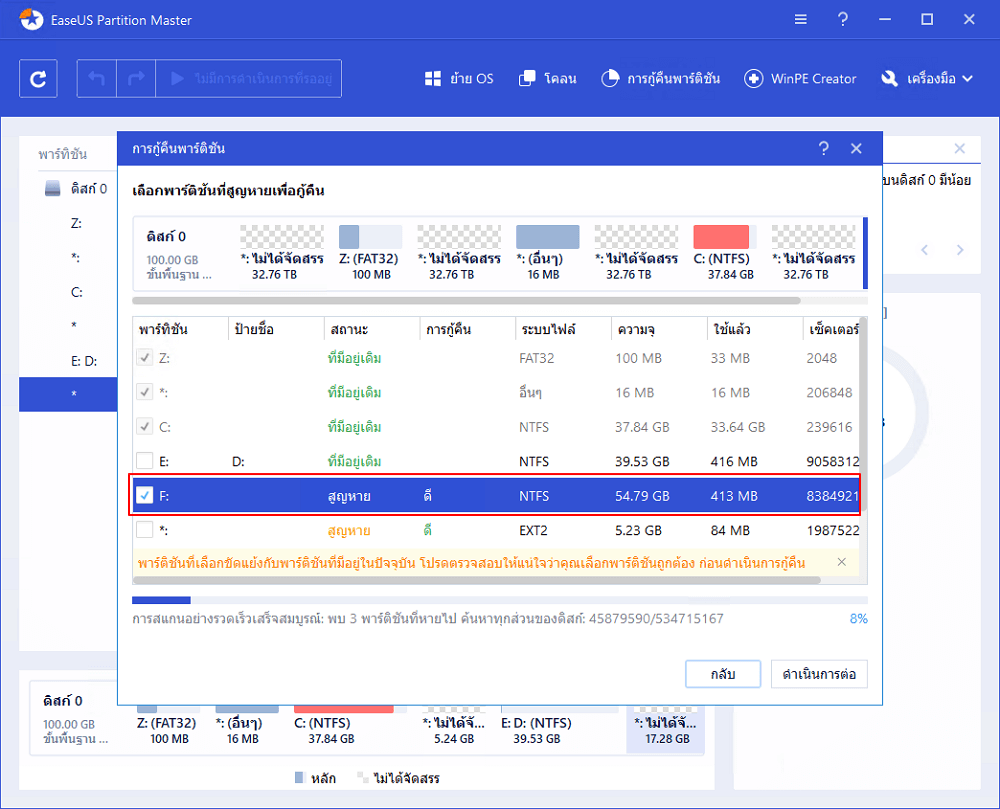
ดูเนื้อหาของพาร์ติชันที่หายไปก่อน คลิก "OK" (ตกลง)และคลิก "Proceed" (ดำเนินการต่อ)เพื่อเริ่มการกู้คืนพาร์ติชันที่สูญหาย
ขั้นตอนที่ 4: คลิก "Recover Now" (กู้คืนทันที)เพื่อเสร็จสิ้นกระบวนการกู้คืนพาร์ติชัน
หมายเหตุ: หากโปรแกรมเตือนคุณว่ามีข้อขัดแย้งให้สำรองพาร์ติชันที่อยู่ในรายการพร้อมข้อมูลที่จำเป็นไปยังฮาร์ดไดรฟ์ภายนอกก่อน จากนั้นดำเนินการขั้นสุดท้ายเพื่อกู้คืนพาร์ติชันที่หายไปของคุณ
วิธีที่ 2. ตั้งค่าให้แสดงพาร์ทิชันที่ซ่อนอยู่
หากคุณตั้งค่าให้ซ่อนพาร์ติชันด้วยตนเอง พาร์ติชันนั้นจะไม่แสดงใน Windows File Explorer แต่ถ้าคุณตรวจสอบในการจัดการดิสก์ คุณจะพบโวลุ่มที่ไม่มีอักษรระบุไดรฟ์
ดังนั้นวิธีการแสดงพาร์ติชั่นที่ซ่อนอยู่จึงกลายเป็นเรื่องง่าย สิ่งที่คุณต้องทำคือตั้งค่าอักษรระบุไดรฟ์ใหม่ให้กับพาร์ติชั่นที่ซ่อนอยู่ในการจัดการดิสก์ ขั้นตอนการทำ:
ตัวเลือก 1 - ซ่อนพาร์ทิชัน
- คลิกขวาที่พาร์ติชั่นที่คุณต้องการซ่อน แล้วเลือก "ซ่อน" จากเมนูแบบเลื่อนลง
- จากนั้นคุณจะเห็นหน้าต่างแสดงการแจ้งเตือน อ่านคำแนะนำและคลิก "ตกลง" เพื่อดำเนินการต่อ
- คลิกปุ่ม "ดำเนินการ" ที่มุมบนซ้าย จากนั้นคลิก "ใช้" เพื่อซ่อนพาร์ติชั่นของคุณ
ตัวเลือก 2 - เลิกซ่อนพาร์ทิชัน
- คลิกขวาที่พาร์ติชันที่คุณต้องการดูและเข้าถึง เลือก "เลิกซ่อน" จากเมนูแบบเลื่อนลง
- อ่านคำแนะนำและคลิก "ตกลง" เพื่อดำเนินการต่อ
- คลิกปุ่ม "ดำเนินการ" ที่มุมบนซ้าย ตรวจสอบการดำเนินการที่ค้างอยู่ จากนั้นคลิก "ใช้" เพื่อเลิกซ่อนพาร์ติชันใน Windows 11/10/8/7
ขั้นตอนที่ 4. กำหนดอักษรระบุไดรฟ์สำหรับพาร์ติชันที่ซ่อนอยู่ เช่น F แล้วกด "ตกลง"
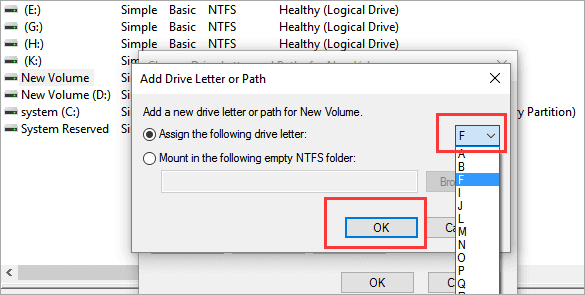
จากนั้นพาร์ติชั่นที่ซ่อนอยู่ของคุณจะแสดงขึ้นบนพีซี และทำงานเป็นพาร์ติชั่นปกติสำหรับการบันทึกข้อมูลอีกครั้ง
วิธีที่ 3. ฟอร์แมตเพื่อทำให้พาร์ติชั่นสามารถจดจำได้อีกครั้ง
หากพาร์ติชั่นของคุณมีระบบไฟล์ที่ไม่รองรับ Windows หรือระบบไฟล์เสียหาย, กลายเป็น RAW คุณจะต้องฟอร์แมตให้ใช้งานได้อีกครั้ง
ซอฟต์แวร์จัดการพาร์ติชั่นแบบออลอินวัน - EaseUS Partition Master พร้อมคุณสมบัติการฟอร์แมตที่สามารถดำเนินการอย่างมีประสิทธิภาพและรีเซ็ตพาร์ติชั่นของคุณที่ Windows ให้รู้จักอีกครั้งด้วยการคลิกเพียงไม่กี่ครั้ง
下载按钮1
ซอฟต์แวร์นี้รองรับ NTFS, FAT32/16, exFAT, EXT2/3/4 และระบบไฟล์อื่นๆ บน Windows PC เริ่มฟอร์แมตพาร์ติชั่นของคุณให้ใช้งานได้อีกครั้ง: สำหรับพาร์ติชั่น Windows, NTFS นั้นดีที่สุด
ขั้นตอนที่ 1: เปิดใช้ EaseUS Partition Master คลิกขวาที่พาร์ติชัน RAW หรือฮาร์ดไดรฟ์ภายนอก RAW / USB / การ์ด SD ที่คุณต้องการฟอร์แมตและเลือก "Format"
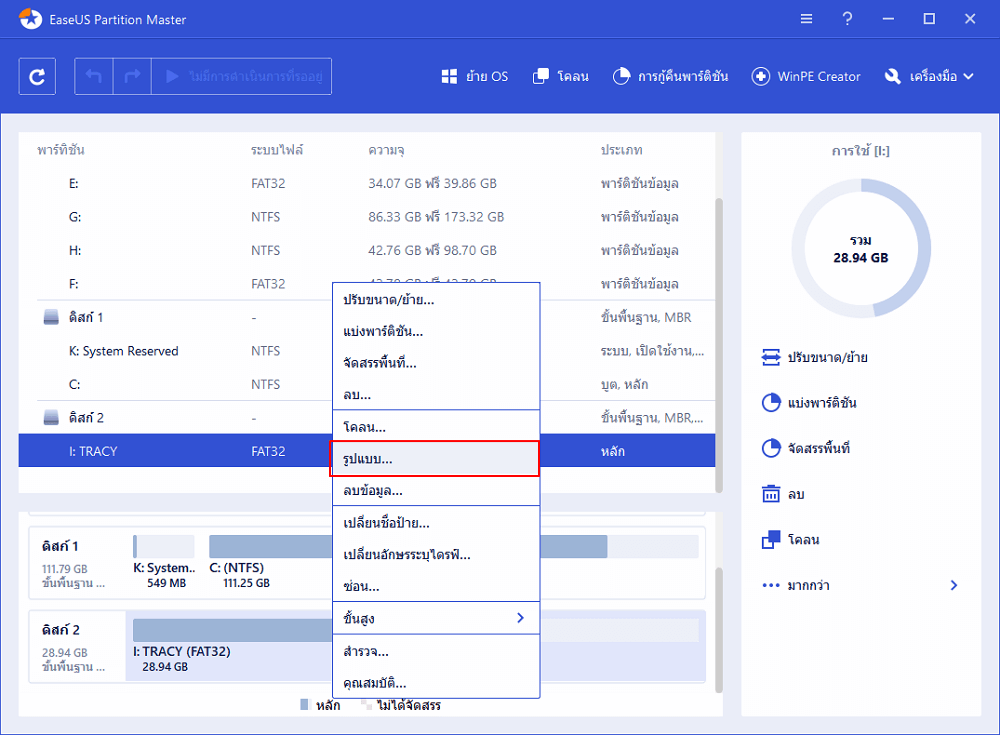
ขั้นตอนที่ 2: ฟอร์แมตพาร์ติชั่น RAW และรีเซ็ตระบบไฟล์ กำหนดป้ายชื่อพาร์ติชันใหม่ตั้ งค่าระบบไฟล์เป็น NTFS / FAT32 / EXT2 / EXT3 และขนาดคลัสเตอร์ให้กับพาร์ติชันที่เลือกจากนั้นคลิก "ตกลง"
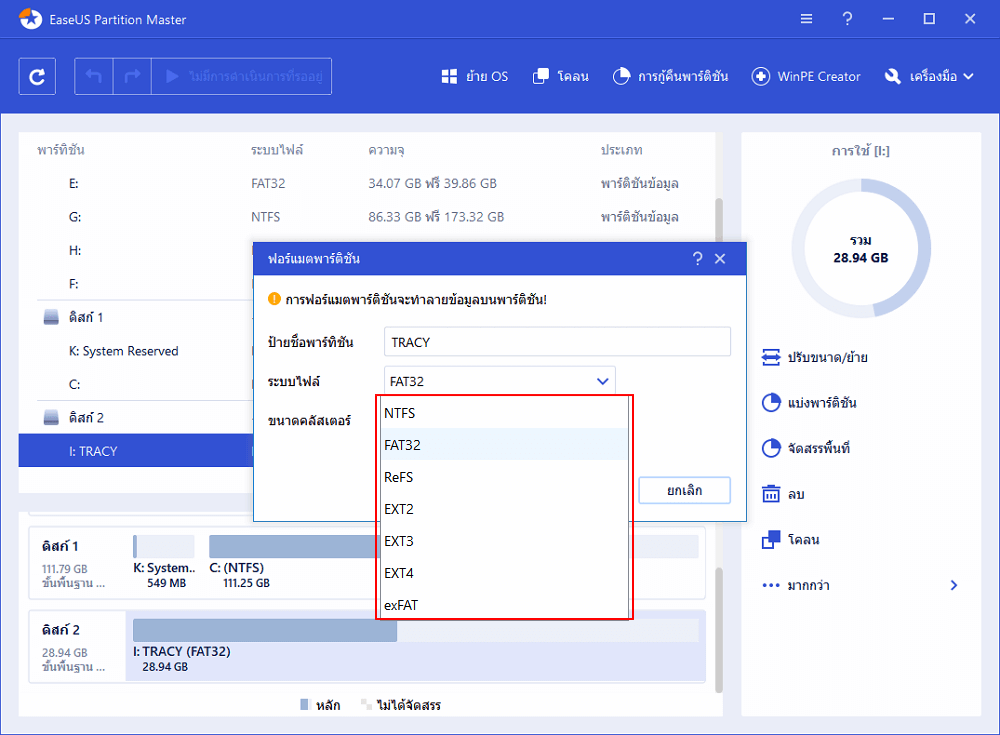
ขั้นตอนที่ 3: ในหน้าต่างคำเตือน คลิก "ตกลง" เพื่อดำเนินการต่อ
ขั้นตอนที่ 4: รักษาการเปลี่ยนแปลงทั้งหมด คลิกปุ่ม "Execute Operation" ที่มุมบนซ้ายเพื่อดูการเปลี่ยนแปลงทั้งหมด จากนั้นคลิก "Apply" เพื่อเริ่มการฟอร์แมตพาร์ติชัน RAW / USB / SD / ฮาร์ดไดรฟ์ภายนอก
หลังจากนี้ พาร์ติชั่นของคุณควรพร้อมสำหรับการบันทึกไฟล์อีกครั้ง
วิธีที่ 4. บริการกู้คืนพาร์ติชั่นด้วยตนเอง
โปรดทราบ หากวิธีแก้ปัญหาข้างต้นทั้งหมดไม่สามารถทำให้พาร์ติชันของคุณทำงานได้ตามปกติใน Windows 10 ไม่ต้องกังวล คุณสามารถลองใช้วิธีสุดท้าย โดยเปลี่ยนเป็นบริการกู้คืนพาร์ติชั่นด้วยตนเองเพื่อขอความช่วยเหลือ
- 1. ฟอร์แมตไดรฟ์
- 2. ซ่อมแซม RAID, RAW ดิสก์ หรือระบบปฏิบัติการ
- 3. กู้คืนพาร์ติชั่นที่สูญหาย (พาร์ติชั่นที่ไม่สามารถกู้คืนได้ด้วยซอฟต์แวร์)
เคล็ดลับในการป้องกันฮาร์ดดิสก์พาร์ติชันไม่แสดงข้อผิดพลาดใน Windows 11/10/8/7
หลังจากทำให้ฮาร์ดไดรฟ์พาร์ติชั่นแสดงบนคอมพิวเตอร์ของคุณแล้ว เราได้รวบรวมเคล็ดลับบางประการเพื่อช่วยป้องกันปัญหาเพิ่มเติมที่ทำให้พาร์ติชั่นไม่แสดงหรือไม่รู้จักอีก:
- ตั้งค่าระบบไฟล์ที่รองรับ Windows (NTFS) ให้กับพาร์ติชันของคุณ
- อย่าซ่อนพาร์ทิชัน
- โปรดใช้ความระมัดระวังในขณะที่ใช้การจัดการดิสก์
- เปิดใช้งานโหมดการบูต UEFI หากดิสก์ระบบของคุณเป็น GPT
- แปลง GPT เป็น MBR หากคอมพิวเตอร์ของคุณไม่รองรับการบู๊ต UEFI, และเปลี่ยนเป็นการบู๊ตแบบ Legacy
- แปลง MBR เป็น GPT หากคอมพิวเตอร์ของคุณรองรับการบู๊ต UEFI เพื่อให้แสดงพาร์ติชัน 2TB+
- เปิดใช้ซอฟต์แวร์ป้องกันไวรัสเป็นประจำ
- สร้างการสำรองข้อมูลพาร์ติชั่นเป็นประจำ
บทสรุป
ในหน้านี้ เราได้ระบุอาการสำคัญสามประการที่ผู้ใช้ Windows 11/10/8/7 อาจพบเมื่อคอมพิวเตอร์ไม่รู้จักฮาร์ดดิสก์พาร์ติชั่น
หากการจัดการดิสก์ของ Windows เตือนคุณว่า Windows ไม่ได้สร้างพาร์ติชันที่เลือกไว้ คุณอาจลองแปลงดิสก์เป็น GPT เพื่อให้ Windows สามารถตรวจพบได้ ซึ่ง EaseUS partition manager software สามารถช่วยคุณได้
หากระบบไม่รู้จักพาร์ติชันระบบ GPT ใน Windows 10 คุณสามารถตั้งค่าใน BIOS เป็นไดรฟ์สำหรับเริ่มระบบ หรือเปิดใช้งานโหมด UEFI ใน BIOS แต่ถ้าคอมพิวเตอร์ของคุณไม่รองรับการบู๊ต UEFI คุณจะต้องแปลง GPT เป็น MBR เพื่อให้ตรวจพบพาร์ติชั่นได้
สำหรับดิสก์พาร์ติชั่นปกติที่ไม่ปรากฏขึ้น คุณสามารถทำการกู้คืนพาร์ติชั่น เลิกซ่อนพาร์ติชั่น และฟอร์แมตพาร์ติชั่นเป็น NTFS ได้อย่างง่ายดายโดยใช้ EaseUS Partition Master ที่เชื่อถือได้
下载按钮1
เราสามารถช่วยคุณได้อย่างไร?
บทความที่เกี่ยวข้อง
-
Windows 10 ช้า: ทำไมคอมพิวเตอร์ของฉันถึงช้าอย่างกะทันหัน [7 วิธีแก้ไข]
![author icon]() Suchat/2025/07/09
Suchat/2025/07/09 -
![author icon]() Suchat/2025/07/09
Suchat/2025/07/09 -
อัปเกรด Windows 11 | แปลง MBR เป็น GPT โดยไม่ต้องลบพาร์ติชั่น
![author icon]() Suchat/2025/07/09
Suchat/2025/07/09 -
แก้ไขข้อผิดพลาดอุปกรณ์ DiskPart I/O ใน Windows 10/8/7
/2025/07/09
EaseUS Partition Master

จัดการพาร์ติชั่นและเพิ่มประสิทธิภาพดิสก์อย่างมีประสิทธิภาพ
